En esta entrada trataremos el tema de las planillas de carpintería interior, desde la incrustación de la tabla maestra en el plano hasta el detalle de las puertas tipo en planta, alzado y perfil.
Antes de comenzar repasaremos algunos conceptos... En Revit, cada ejemplar que se introduce (una puerta, una ventana, una silla, etc.) cuenta con un código único que lo identifica y que se denomina marca. A su vez, dicho ejemplar se ha generado en base a unos parámetros definidos en la familia; la combinación de dichos parámetros da lugar a un tipo de familia. Para Revit, cada tipo de familia tiene además otro código único, la marca de tipo. Si por ejemplo insertamos en un proyecto dos puesrtas iguales, cada una de ellas tendrá una marca única diferente a la otra, aunque, en este caso, compartirán la misma marca de tipo, pues ambos ejemplares derivan del mismo tipo de familia.
En BiMMate las familias de puertas son mucho más complejas de lo que es habitual con otros flujos de trabajo en Revit, lo cual se debe, no solamente a la inclusión de los parámetros que controlan las mediciones de manera automática, sino también a la enorme cantidad de opciones con que cada familia cuenta. Así, por ejemplo, en BiMMate podemos controlar para una puerta, el tamaño de la hoja, el tipo de panel, de precerco, de cerco, de moldura, de manivela, la condena, los acabados, etc... Controlar con tipos de familia cada combinación posible de todos los parámetros utilizados derivaría en cientos de tipos, con catálogos ingobernables y de difícil lectura. Por ello, en BiMMate hemos pensado que los tipos de familia deben generarse a partir de sólo algunos de esos parámetros, los que consideramos más importantes, en tanto que el resto los puede elegir libremente el proyectista. Para nosotros, en el caso de las puertas, esos parámetros importantes son los que se refieren a las dimensiones de la hoja, al tipo de panel y a la resistencia al fuego de la puerta. El resto de parámetros, comoel que controla por ejemplo el tipo de precerco, los puede seleccionar el usuario libremente. Esta forma de organizar la familia permite, entre otras cosas, que varios ejemplares del mismo tipo de puerta (tipo de familia) dispongan de precercos diferentes (por ejemplo, una con aireador y otra sin aireador), o que una lleve condena y la otra no.
La tabla de planificación de carpintería interior que está a vuestra disposición en la web de BiMMate, organiza las puertas de la siguiente manera:
- Primero, jerarquiza los ejemplares introducidos por fabricante, el cual aparece en el encabezado de cada sección.
- Segundo, se comprueba que sólo se planifiquen las puertas que comparten parámetros y opciones comunes a la base de datos de BiMMate.
- Tercero, se clasifican los ejemplares introducidos por marca (el código único para cada ejemplar de puerta), y se detalla cada ejemplar. Esto permite que la tabla liste la totalidad de puertas introducidas en el proyecto, entre otras cosas porque en dicha tabla se indica qué habitaciones conecta cada una de ellas.
Para el ejemplo que nos ocupa partiremos de unas cuantas puertas insertadas en un muro genérico, dos de las cuales, las marcadas con los códigos 001 y 002, pertenecen al mismo tipo de familia, esto es, comparten el mimo código de tipo (en Revit se denomina marca de tipo), en tanto que las otras pertenecen cada una a un tipo distinto:

Si os fijáis en los ejemplares introducidos, todos se han representado abiertos (el parámetro porcentaje de apertura de las puertas, por defecto, adopta un valor del 100%), aunque, en la planilla de carpintería, lo habitual es representarlos cerrados. De esto nos ocuparemos más adelante, ahora es el momento de explicar el flujo de trabajo de BiMMate para la creación de una planilla de carpintería:
Muchos usuarios de Revit utilizan las leyendas y los componentes de leyenda para la representación de los diferentes ejemplares de puertas y ventanas, pero, dicho flujo de trabajo, no permite alterar ninguno de los parámetros de ejemplar que controlan las puertas, lo cual, es de especial importancia en BiMMate por lo que ya se ha comentado. En su lugar, nosotros emplearemos los montajes de Revit. Un montaje en Revit es, de manera simplificada, una agrupación de objetos que permite detallarse y planificarse aparte. Nosotros los emplearemos para definir cada tipo de familia representativo de nuestro proyecto.
Así, para la creación de un plano de planilla de carpintería, incrustaremos una tabla maestra que identifica todos los ejemplares de puertas que hemos usado, con sus características y ubicación, y, añadiremos detalles de los tipos de familia representativos de dichos ejemplares.
El primer paso es seleccionar un ejemplar representativo de cada tipo de puerta, para, a continuación, crear el montaje:

Al final del navegador de proyectos podremos ver ahora el nuevo montaje que se nos ha creado tras introducir un nombre para el mismo (lo mejor es darle el mismo nombre que la familia de la que procede, tipo incluido), y podremos seleccionarlo para crear las vistas que lo describirán (en nuestro caso planta, alzado frontal y sección):
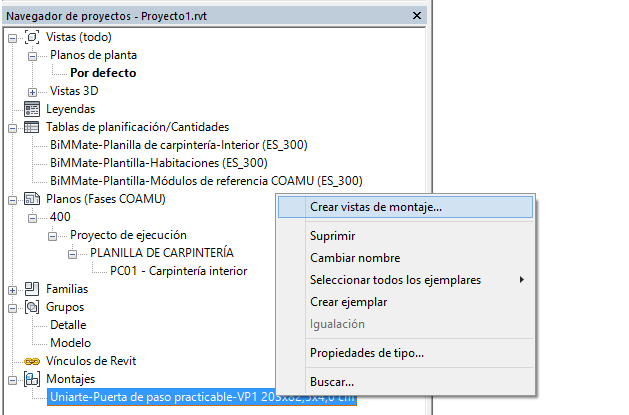
En el cuadro siguiente cambiaremos la escala a 1:20 y seleccionaremos las casillas de plano, sección B y proyección frontal, dejando el resto de casillas en blanco. No seleccionaremos tabla de planificación ni lámina porque más adelante combinaremos nosotros mismos el montaje con el resto en un mismo plano:
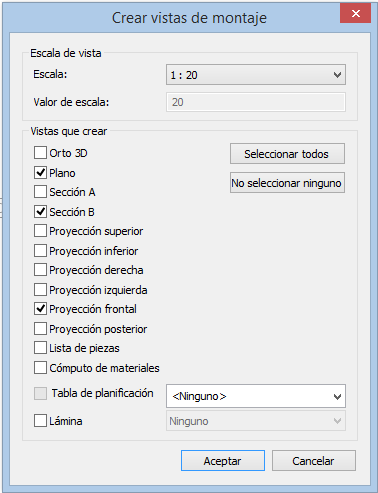
Ahora es el momento de aplicar a las vistas asociadas del montaje la plantilla de vista BiMMate-PLANILLA DE CARPINTERÍA-Puertas, de modo que la representación sea correcta:
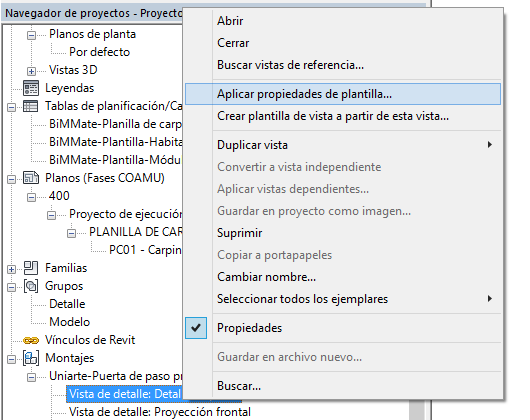
Aplicar las propiedades de la plantilla de vista a la vista seleccionada con el método anterior no vincula la plantilla a la vista, sino que tan sólo le aplica sus parámetros. Ello significa que el usuario todavía podrá variar los parámetros que la controlan libremente. Si se desea vincular la vista a la plantilla para controlar todas las vistas simultáneamente y mantener la coherencia, lo mejor es seleccionar cada vista y, en la propiedad Plantilla, seleccionar del cuadro desplegable la que se ha mencionado; de este modo no sólo se aplican las propiedades de la plantilla a la vista, sino que además se vincula ésta a la plantilla de modo que un cambio en la plantilla se propaga a la(s) vista(s) automáticamente.
Es el momento de montar en el plano las vistas generadas del montaje, así como la tabla maestra de planificación y el separador/identificador de tipos. También retocaremos los extremos de las secciones:

Todavía quedan algunos ajustes más por hacer. Activaremos las diferentes vistas del montaje y ocultaremos los extremos de las secciones, además, para representar correctamente la puerta, la tendremos que cerrar (con el cursor sobre la puerta en la vista de suelo (no de montaje), pulsar TAB hasta que se seleccione la misma y no el montaje, cambiar el porcentaje de apertura a 0%):
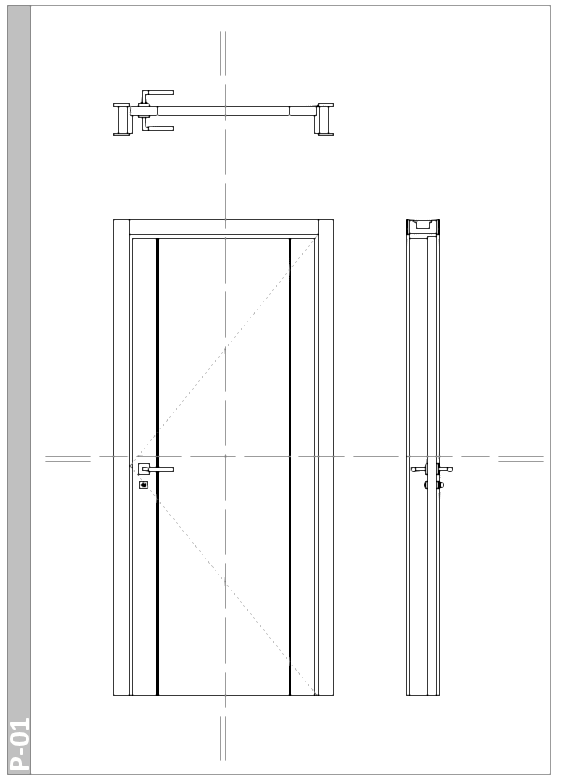
Ahora modificaremos el código del separador para que coincida con el de la tabla, añadiremos algunas cotas y notas clave:
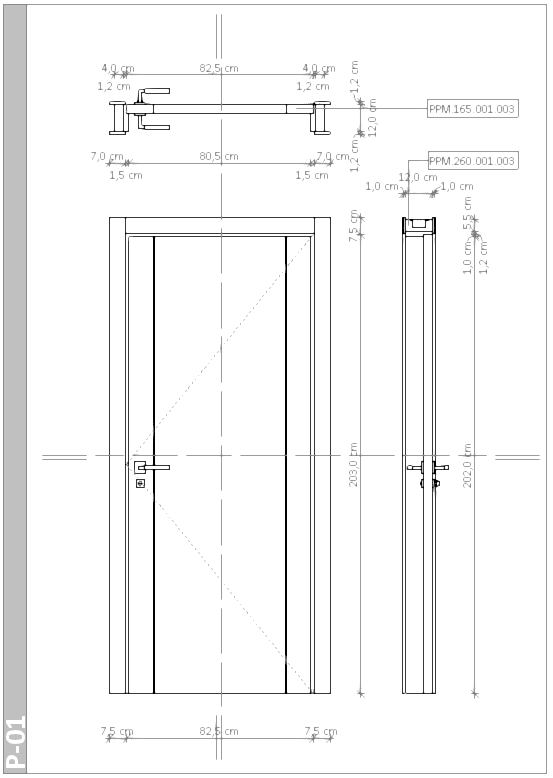
Resta repetir el proceso para todas las puertas y terminar así de montar el plano:
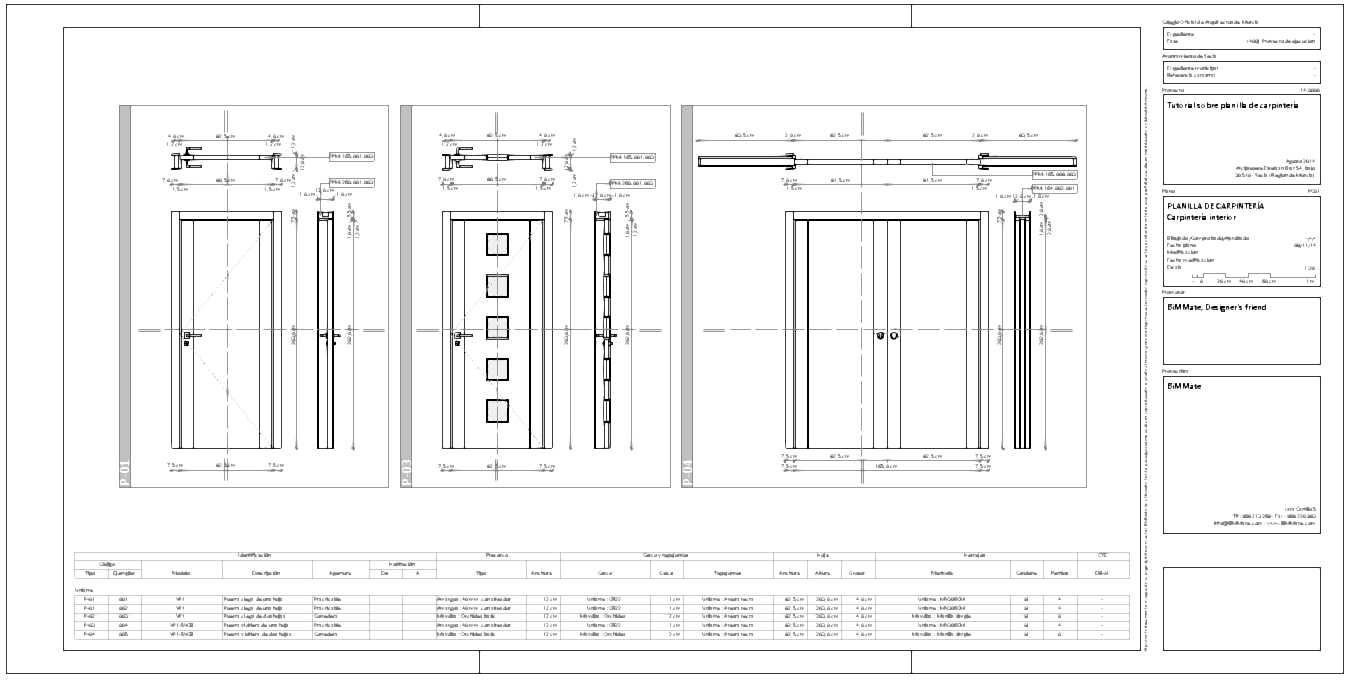
Os dejamos con un video resumen del proceso:
























